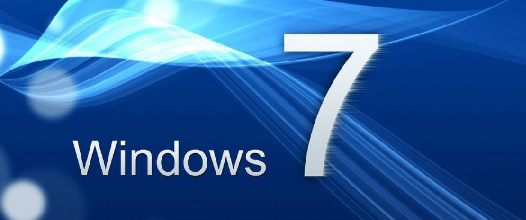Was soll ich tun, wenn ich auf der Win7-Systemtastatur nicht tippen kann?
Was soll ich tun, wenn ich auf der Win7-Systemtastatur nicht tippen kann? Mit der zunehmenden Nutzung von Computern können wir manchmal auf das Problem stoßen, dass wir nicht auf der Win7-Systemtastatur tippen können. Wie können wir mit dem Problem umgehen? Ich kann nicht auf der Win7-Systemtastatur tippen. Was ist mit dem Schreiben? Werfen wir einen Blick auf die

Detaillierte Lösungen für das Problem, dass auf der Win7-Systemtastatur nicht getippt werden kann 
Situation 1. Die eigene Tastatur des Laptops funktioniert nicht richtig
Wenn es viele unordentliche Buchstaben oder Zahlen gibt, wenn Wenn wir die Tastatur drücken, ist es sehr wahrscheinlich, dass eine der Tasten gedrückt wurde und nicht funktioniert. Wir können auch versuchen, den Computer neu zu starten, um auszuschließen, ob die Ursache für den Tastaturfehler ein Software- oder Systemproblem ist Nach dem Neustart gibt es immer noch Probleme mit der Tastatureingabe. Es kann vorläufig festgestellt werden, dass es sich um die detaillierten Schritte der Tastatur selbst handelt: Es handelt sich nicht um ein Fehlfunktionsproblem.
Methode 1: Ändern Sie den Tastaturtreiber
1. Klicken Sie zunächst mit der rechten Maustaste auf das Symbol „Computer“ auf dem Desktop, wählen Sie „Geräte-Manager“ und suchen Sie die Tastaturoption im angezeigten Geräte-Manager
2. Normalerweise ist der Standard-Tastaturtreiber „Standard 101/102 Key“ oder „Microsoft Natural PS/2 Keyboard“. Klicken Sie mit der rechten Maustaste auf den Tastaturtreiber und wählen Sie die Option „Treiber aktualisieren“. Wählen Sie „Aus Liste installieren“ aus )“, klicken Sie auf „Weiter“, wählen Sie „Nicht suchen, wählen Sie den zu installierenden Treiber aus“;
3. Klicken Sie dann auf „Weiter“, um den Dialog „Wählen Sie den zu installierenden Gerätetreiber aus“ aufzurufen Seite „Hardware“ und deaktivieren Sie „Kompatible Hardware anzeigen“ und wählen Sie „Japanische PS/2-Tastatur (106/109 Tasten)“ in der Spalte „Standardtastaturmodell“.
4. Klicken Sie auf „Weiter“ und die „Warnung zum Aktualisieren des Treibers“. wird angezeigt. Wählen Sie „Ja“ und klicken Sie im Fenster „Geräteinstallation bestätigen“ weiter auf „Ja“, um den Vorgang des Hardware-Update-Assistenten abzuschließen. Starten Sie dann den Computer neu.
Methode 2: Ändern Sie die Registrierung
1. Klicken Sie auf „Start“ – „Ausführen“, geben Sie „regedit“ ein, um die Registrierung zu öffnen
2. Suchen Sie im Popup-Registrierungseditor nach „HKEY_LOCAL_MACHINESYSTEMControlSet001ControlKeyboard Layouts“ und überprüfen Sie es sorgfältig Es wurde festgestellt, dass alle Eingabemethoden, die mit „0804“ enden, vereinfachte chinesische Eingabemethoden sind.
3. Öffnen Sie „E00E0804“. Sie können sehen, dass sich im Unterpunkt rechts ein Unterpunkt „Layoutdatei“ befindet. Doppelklicken Sie, um das Element zu öffnen, und geben Sie die „Numerischen Daten“ ein. Ändern Sie „kbdus.dll“ in „kbdjpn.dll“ und klicken Sie auf „OK“. Wir können die „Layoutdatei“ in allen Unterschlüsseln, die mit „0804“ enden, in „kbdjpn.dll“ ändern. Wählen Sie insbesondere entsprechend Ihrer häufig verwendeten Eingabemethode aus und starten Sie dann den Computer neu.
Szenario 2: Es liegt ein Problem mit der Eingabemethode vor
Da die mit dem Windows-System gelieferte Eingabemethode eine geringe Eingabeeffizienz aufweist, laden viele Benutzer die Eingabemethode herunter und installieren sie auf ihren Computern oder installieren andere Software, um dies zu verursachen Konflikte untereinander, was schließlich zu Systeminstabilität und gelegentlichen Abstürzen der Eingabemethode führt. Nach der Installation von Sogou und anderen Eingabemethoden mit derselben Funktion wie Soso ist beispielsweise die Reaktion auf Tastatureingaben langsam.
Lösung: Klicken Sie mit der rechten Maustaste auf die Eingabemethode in der unteren rechten Ecke des Desktops und wählen Sie dann die Einstellungsoption im Popup-Menü aus. Wählen Sie in der Popup-Oberfläche die nicht benötigte Eingabemethode aus und klicken Sie dann auf Löschen .
Situation 3: Einige Buchstaben werden als Zahlen eingegeben, was dazu führt, dass die Laptop-Tastatur nicht tippen kann
Laptop-Tastaturen unterscheiden sich im Design von Desktop-Tastaturen, sodass viele Menschen möglicherweise nicht daran gewöhnt sind, wenn sie sie plötzlich verwenden.
Das Obige ist der gesamte Inhalt von [Was tun, wenn die Tastatur auf dem Win7-System nicht tippen kann – Detaillierte Lösungen für das Problem des Tippens auf der Tastatur auf dem Win7-System].
Das obige ist der detaillierte Inhalt vonWas soll ich tun, wenn ich auf der Win7-Systemtastatur nicht tippen kann?. Für weitere Informationen folgen Sie bitte anderen verwandten Artikeln auf der PHP chinesischen Website!

Heiße KI -Werkzeuge

Undresser.AI Undress
KI-gestützte App zum Erstellen realistischer Aktfotos

AI Clothes Remover
Online-KI-Tool zum Entfernen von Kleidung aus Fotos.

Undress AI Tool
Ausziehbilder kostenlos

Clothoff.io
KI-Kleiderentferner

AI Hentai Generator
Erstellen Sie kostenlos Ai Hentai.

Heißer Artikel

Heiße Werkzeuge

Notepad++7.3.1
Einfach zu bedienender und kostenloser Code-Editor

SublimeText3 chinesische Version
Chinesische Version, sehr einfach zu bedienen

Senden Sie Studio 13.0.1
Leistungsstarke integrierte PHP-Entwicklungsumgebung

Dreamweaver CS6
Visuelle Webentwicklungstools

SublimeText3 Mac-Version
Codebearbeitungssoftware auf Gottesniveau (SublimeText3)

Heiße Themen
 1371
1371
 52
52
 Wie tippe ich Unterstreichungen auf der Tastatur?
Feb 22, 2024 pm 07:46 PM
Wie tippe ich Unterstreichungen auf der Tastatur?
Feb 22, 2024 pm 07:46 PM
Stellen Sie die Eingabemethode auf Englisch ein und halten Sie die Umschalttaste und die Minustaste gedrückt. Anwendbares Modell des Tutorials: Lenovo AIO520C System: Windows 10 Professional Edition: Microsoft Office Word 2022 Analyse 1 Überprüfen Sie zunächst die chinesische und englische Eingabemethode und passen Sie sie an Englisch an. 2Dann halten Sie gleichzeitig die Umschalttaste und die Minustaste auf Ihrer Tastatur gedrückt. 3 Überprüfen Sie die Benutzeroberfläche, um die unterstrichenen Wörter zu sehen. Ergänzung: So geben Sie schnell eine Unterstreichung in ein Word-Dokument ein 1. Wenn Sie in Word eine Unterstreichung eingeben müssen, wählen Sie das Leerzeichen mit der Maus aus und wählen Sie dann im Schriftartenmenü den Unterstreichungstyp aus, den Sie eingeben möchten. Zusammenfassung/Anmerkungen: Stellen Sie sicher, dass Sie die Eingabemethode auf Englisch ändern, bevor Sie fortfahren, da der Unterstrich sonst nicht erfolgreich eingegeben werden kann.
 So öffnen Sie das Rechtsklick-Menü über Tastenkombinationen
Jan 14, 2024 pm 03:12 PM
So öffnen Sie das Rechtsklick-Menü über Tastenkombinationen
Jan 14, 2024 pm 03:12 PM
Wenn unsere Maus vorübergehend ihre Funktion verliert, wie kann ich das Rechtsklick-Menü mithilfe von Tastaturkürzeln öffnen? Eine besteht darin, die Tastenkombination Umschalt+F10 zu drücken, um das Rechtsklick-Menü anzupassen Die Tastenkombination zwischen Windows und Strg kann ebenfalls verwendet werden. Schauen wir uns das spezifische Tutorial unten an. Die erste Methode zur Verwendung von Tastaturkürzeln zum Öffnen des Rechtsklick-Menüs: 1. Wenn auf dem Computer-Desktop keine Datei ausgewählt ist, drücken Sie die im Bild unten mit einem roten Kreis markierte Schaltfläche auf der Tastatur. Diese Schaltfläche dient zum schnellen Öffnen das Rechtsklick-Menü. 2. Sie können das Rechtsklick-Menü auf dem Desktop öffnen. Wenn Sie ein Element auswählen müssen, verwenden Sie einfach die Maus, um es auszuwählen. Tatsächlich können wir zum Anpassen die Tastenkombination „Umschalt+F10“ verwenden das Rechtsklick-Menü 2
 Automatische Tastatureingabe auf einem Windows-Laptop
Feb 19, 2024 pm 05:33 PM
Automatische Tastatureingabe auf einem Windows-Laptop
Feb 19, 2024 pm 05:33 PM
Computereingabegeräte wie Tastatur und Maus erfordern eine menschliche Bedienung und können nicht unabhängig voneinander betrieben werden. Das Gleiche gilt für das Touchpad und die Tastatur von Windows-Laptops. Es erfolgt keine automatische Texteingabe und auch kein automatischer Mausklick. Wenn etwas Ungewöhnliches passiert, muss es einen Grund dafür geben. Wenn Sie auf Probleme mit der automatischen Eingabe der Laptop-Tastatur stoßen, befolgen Sie die Anleitung, um das Problem zu beheben. Tastatur auf Windows-Laptop tippt automatisch Wenn die Tastatur auf Ihrem Windows-Laptop automatisch tippt, können Sie das Problem wie folgt beheben. Überprüfen Sie die Tastatur manuell. Stellen Sie sicher, dass die Tastatur ordnungsgemäß funktioniert. Überprüfen Sie, ob der Laptop remote angeschlossen ist. Überprüfen Sie, ob Autotyping-Programme ausgeführt werden. Führen Sie einen Malware-Scan durch. Passen Sie die Tastatureinstellungen an. Installieren Sie den Tastaturtreiber neu. Lassen Sie es uns im Detail wissen
 So weisen Sie Copilot-Tasten auf einer beliebigen Tastatur in Windows 11 zu
Feb 20, 2024 am 10:33 AM
So weisen Sie Copilot-Tasten auf einer beliebigen Tastatur in Windows 11 zu
Feb 20, 2024 am 10:33 AM
Windows 11-Computertastaturen, die in den nächsten Monaten auf den Markt kommen, werden über eine neue Copilot-Taste verfügen. Mit dieser Taste können Benutzer einfach durch Drücken einer bestimmten Taste in den Co-Pilot-Modus wechseln, ohne einen neuen PC aufrüsten zu müssen. In dieser Anleitung wird detailliert beschrieben, wie Sie die Copilot-Taste auf einer beliebigen Windows 11-Tastatur einrichten. Microsoft gab kürzlich bekannt, dass sie wichtige Fortschritte bei der Weiterentwicklung des durch künstliche Intelligenz unterstützten Fahrens erzielt haben. Windows 11 wird eine dedizierte Copilot-Taste hinzufügen, um das Erlebnis für PC-Benutzer weiter zu verbessern. Diese Hardwareänderung stellt das erste große Upgrade der Windows-PC-Tastaturen seit dreißig Jahren dar. In den kommenden Monaten werden neue Windows 11-Computer über ein neues Copilot-Tastendesign auf der Tastatur verfügen
 Detaillierte Erläuterung der Schritte zum Erhalten von Win11-Systemadministratorberechtigungen
Mar 08, 2024 pm 09:09 PM
Detaillierte Erläuterung der Schritte zum Erhalten von Win11-Systemadministratorberechtigungen
Mar 08, 2024 pm 09:09 PM
Windows 11 erfreut sich als neuestes von Microsoft eingeführtes Betriebssystem großer Beliebtheit bei den Nutzern. Bei der Verwendung von Windows 11 müssen wir manchmal Systemadministratorrechte erlangen, um einige Vorgänge ausführen zu können, für die Berechtigungen erforderlich sind. Als Nächstes stellen wir die Schritte zum Erlangen von Systemadministratorrechten in Windows 11 im Detail vor. Der erste Schritt besteht darin, auf „Startmenü“ zu klicken. Sie können das Windows-Symbol in der unteren linken Ecke sehen. Klicken Sie auf das Symbol, um das „Startmenü“ zu öffnen. Suchen Sie im zweiten Schritt nach „
 Die Produkte der VGN-Co-Branding-Tastatur- und Mausserie „Elden's Circle' sind jetzt in den Regalen: Lani / Faded One benutzerdefiniertes Thema, ab 99 Yuan
Aug 12, 2024 pm 10:45 PM
Die Produkte der VGN-Co-Branding-Tastatur- und Mausserie „Elden's Circle' sind jetzt in den Regalen: Lani / Faded One benutzerdefiniertes Thema, ab 99 Yuan
Aug 12, 2024 pm 10:45 PM
Laut Nachrichten dieser Website vom 12. August hat VGN am 6. August die gemeinsame Tastatur- und Mausserie „Elden Ring“ auf den Markt gebracht, die Tastaturen, Mäuse und Mauspads umfasst, die im individuellen Design von Lani/Faded One gestaltet sind Es wurde auf JD.com zum Preis von 99 Yuan veröffentlicht. Die dieser Website beigefügten Informationen zu neuen Co-Branding-Produkten lauten wie folgt: VGN丨Elden Law Ring S99PRO-Tastatur Diese Tastatur verwendet ein Gehäuse aus reiner Aluminiumlegierung, ergänzt durch eine fünfschichtige Schalldämpferstruktur, verwendet eine GASKET-Blattfederstruktur und verfügt über eine einzelne -Tasten-Schlitzplatine und Tastenkappen aus PBT-Material in Originalhöhe, personalisierte Rückwandplatine aus Aluminiumlegierung; unterstützt Drei-Modus-Verbindung und SMARTSPEEDX-Technologie mit geringer Latenz, verbunden mit VHUB, kann es ab 549 Yuan mehrere Geräte auf einmal verwalten; VGN丨Elden French Ring F1PROMAX kabellose Maus die Maus
 Die mechanische Drei-Modus-Tastatur Maicong K87 fügt die Versionen „Hyazinthenachse' und „Eiscremeachse' hinzu: Dichtungsstruktur, der Einstiegspreis beginnt bei 299 Yuan
Feb 29, 2024 pm 05:00 PM
Die mechanische Drei-Modus-Tastatur Maicong K87 fügt die Versionen „Hyazinthenachse' und „Eiscremeachse' hinzu: Dichtungsstruktur, der Einstiegspreis beginnt bei 299 Yuan
Feb 29, 2024 pm 05:00 PM
Laut Nachrichten dieser Website vom 29. Februar hat Maicong heute zwei Versionen von „Hyacinth Switch“ und „Glazed Ice Cream Switch“ für die mechanische Tastatur K87 mit drei Modi auf den Markt gebracht. Die Tastatur verfügt über eine „Dichtungsstruktur, 80 % Anordnung“ und einen zugehörigen Schaft Tastaturen Die Preisinformationen lauten wie folgt: „Hyacinth Switch“-Version: Erstpreis beträgt 299 Yuan. „Liuguang Ice Cream Switch“-Version: Erstpreis beträgt 379 Yuan. Berichten zufolge verwendet die Tastaturserie eine Dichtungsstruktur mit 87 Tasten %-Anordnung, Volltasten-Rollover und thermische Unterstützung. Zum Ein- und Ausstecken werden angeblich „Original/MDA-zweifarbige PBT-Tastenkappen“ verwendet, eine 1,2-mm-Einzeltasten-Schlitzplatine (untere Lampenposition) verwendet und mit RGB ausgestattet Lichteffekte und verfügt über ein magnetabsorbierendes Namensschilddesign. Darüber hinaus ist diese Tastatur mit einem 6000-mAh-Akku und einer drahtlosen Verzögerung von 3 ms ausgestattet. Die offizielle Größe und Größe der Tastatur wurde nicht bekannt gegeben.
 So legen Sie den Skin für die WeChat-Tastatur fest. So legen Sie den Skin für die WeChat-Tastatur fest
Mar 13, 2024 am 09:04 AM
So legen Sie den Skin für die WeChat-Tastatur fest. So legen Sie den Skin für die WeChat-Tastatur fest
Mar 13, 2024 am 09:04 AM
Wie stelle ich den Skin für die WeChat-Tastatur ein? WeChat Keyboard ist eine sehr intelligente Eingabemethode für Mobiltelefone. Diese Software verfügt über viele benutzerfreundliche Funktionen. Sie ermöglicht es Benutzern, ihren eigenen Eingabemodus zu wählen und die gewünschten Ausdrücke mit dieser Software schnellstmöglich zu finden. Mit dieser Software können Benutzer auch das Skin der Tastatur selbst ändern. Der Editor unten hat die Methoden zum Ändern des Skins als Referenz zusammengestellt. So stellen Sie das WeChat-Tastaturdesign ein. In WeChat, SMS oder anderen Anwendungen, die die Verwendung der Tastatur Ihres Telefons erfordern, können Sie auf das Symbol für die Eingabemethodeneinstellungen in der oberen linken Ecke der Tastatur klicken, um die Einstellungsseite aufzurufen und die Funktion anzuzeigen Einstellungsmöglichkeiten für verschiedene Eingabemethoden. 2. Klicken Sie auf der Einstellungsseite der Eingabemethode auf „Personalisierte Skin“.